반응형
이번에 소개할 내용은 정렬 기능을 이용해서 한 번에 모든 열의 위치를 바꾸는 방법입니다. 엑셀 시트에서 전체 열의 순서를 다시 재조정하고 싶을 때 사용해 보세요. 아주 유용합니다.

▼ 먼저 정렬하고 싶은 순서를 표 제일 상단에 숫자로 입력합니다. 이것이 바로 정렬의 기준이 됩니다. 첫 행에 입력한 값을 정렬할 때 다른 셀에 확장해서 적용하는 것입니다.
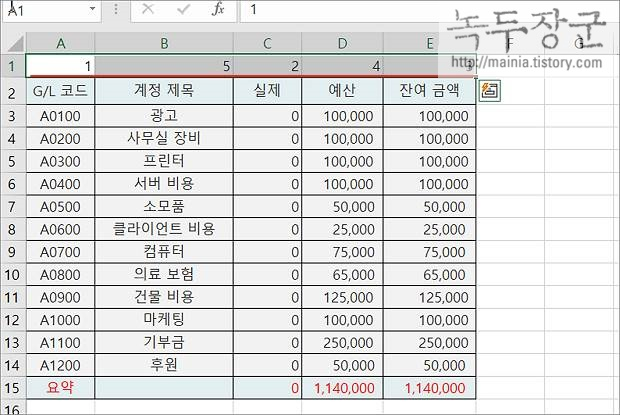
▼ 첫 번째 행을 선택하고 데이터 탭 > 정렬 리본 메뉴를 클릭합니다.
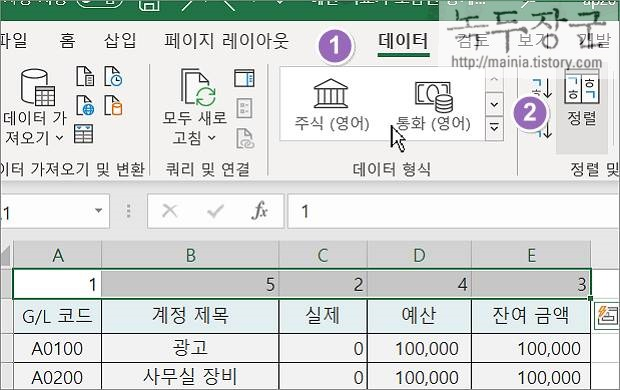
▼ 정렬 경고 팝업창이 뜨면 “선택 영역 확장” 을 선택하고 바로 아래 정렬 버튼을 클릭합니다.
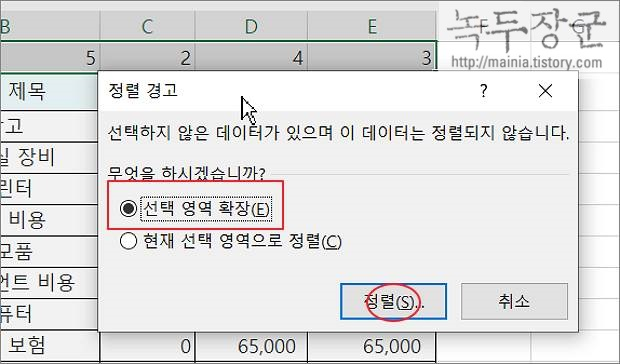
▼ 정렬 기준 창에서 상단 정렬 기준이 가로/세로 인지 여부를 확인합니다. 세로 막대형 이라면 가로 막대형으로 변경해야 합니다. 오른쪽 상단 옵션 버튼을 클릭합니다.
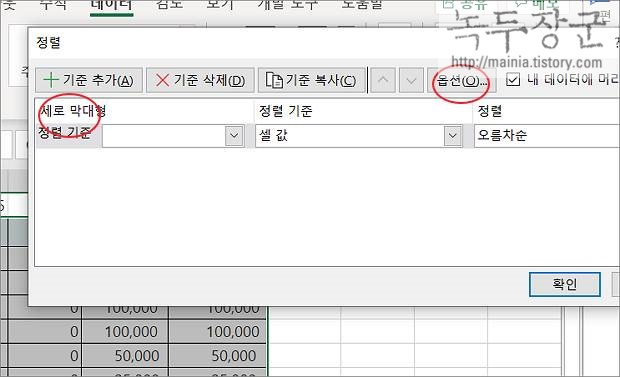
| ※ 아래는 참고하면 좋을 만한 글들의 링크를 모아둔 것입니다. ※ ▶ 엑셀 Excel 차트 범례, 막대그래프 순서 바꾸기 ▶ 엑셀(Excel) 데이터를 사용자가 원하는 순서대로 정렬하고자 할 때 ▶ 엑셀 Excel 순서 없는 데이터 역순으로 정렬하는 방법 ▶ 엑셀 Excel 차트 데이터 범위를 편집하고 삭제하기 ▶ 엑셀 Excel 가나다순, abc, 오름차순, 내림차순 정렬하기 |
▼ "왼쪽에서 오른쪽" 열 순서를 바꾸기 위한 옵션입니다. "위쪽에서 아래쪽" 은 행의 순서를 바꿀 수 있겠죠.
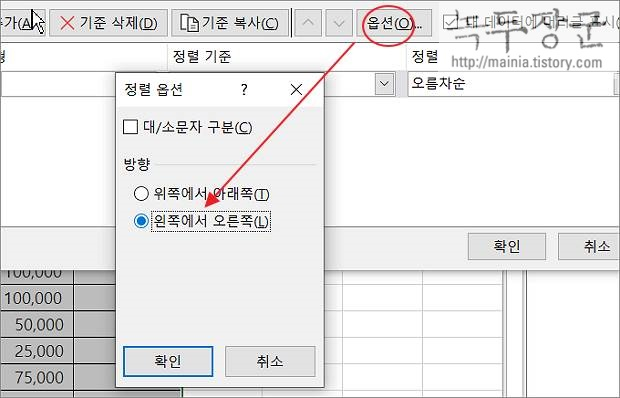
▼ 정렬 기준을 숫자를 입력한 첫 번째 행인 “행 1” 로 선택합니다.
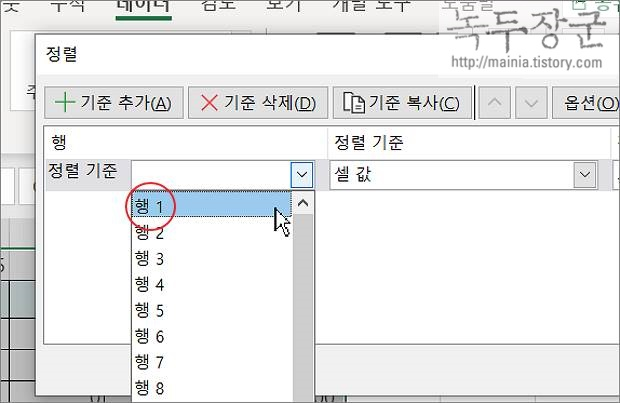
▼ 번호를 정렬하면서 다른 행까지 확장했기 때문에 원하는 위치로 한 번에 열을 정렬할 수 있었습니다.
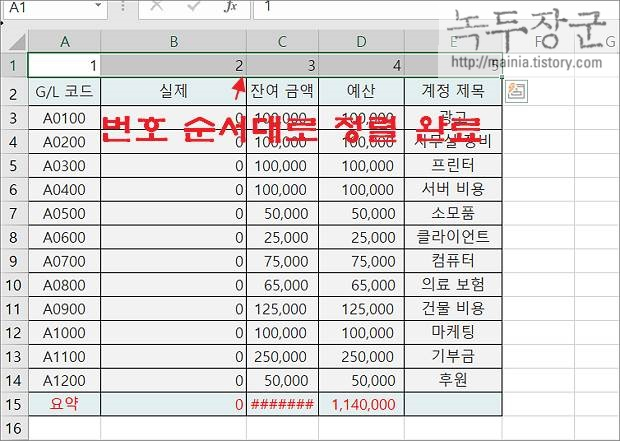
| ※ 아래는 참고하면 좋을 만한 글들의 링크를 모아둔 것입니다. ※ ▶ 엑셀 Excel 차트 범례, 막대그래프 순서 바꾸기 ▶ 엑셀(Excel) 데이터를 사용자가 원하는 순서대로 정렬하고자 할 때 ▶ 엑셀 Excel 순서 없는 데이터 역순으로 정렬하는 방법 ▶ 엑셀 Excel 차트 데이터 범위를 편집하고 삭제하기 ▶ 엑셀 Excel 가나다순, abc, 오름차순, 내림차순 정렬하기 |
반응형
'엑셀(Excel) > Excel' 카테고리의 다른 글
| 엑셀 Excel 차트에 보조 축 추가 또는 삭제하기 (0) | 2023.12.22 |
|---|---|
| 엑셀 Excel 행열 높이, 너비를 일정하게 조절하기 (1) | 2023.12.22 |
| 엑셀 Excel 표 서식 장점인 표 행과 열 삽입과 자동으로 요약 행 추가하기 (2) | 2023.12.22 |
| 엑셀 Excel 공휴일 제외한 근무일수 계산하기, NETWORKDAYS 함수 (1) | 2023.12.20 |
| 엑셀(Excel) CODE, CHAR 함수 이용 영문자 알파벳 자동 증가시키기 (0) | 2023.12.18 |
| 엑셀 Excel 함수 QUARTILE 사분위수 계산하기 (0) | 2023.12.17 |
| 엑셀 Excel 함수 INT 사용해서 실수, 정수 바꾸기 (1) | 2023.12.17 |
| 엑셀 Excel 조건부 서식 여러 텍스트가 포함된 영역 서식 적용하기 (0) | 2023.12.16 |



